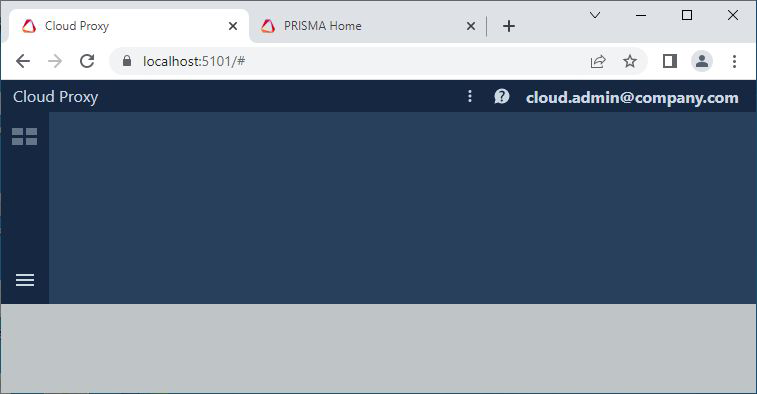Cloud Proxy establece un puente entre los dispositivos y el entorno de la nube. Cuando se está utilizando un VPN (=Red Virtual Particular), todo el tráfico de red se gestiona de forma diferente y Cloud Proxy no puede realizar su función sin algunos pasos de configuración adicionales.
Cuando esté conectado a una red de empresas que utiliza un VPN y recibe el siguiente mensaje de error: El servicio "Cloud Proxy no tiene acceso a Internet":
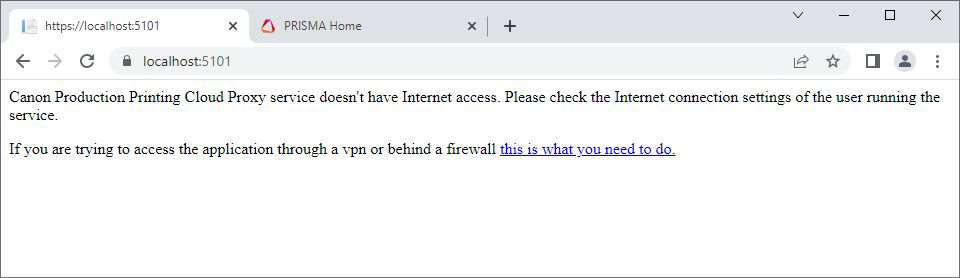
Un usuario de Windows debe ejecutar estos pasos con el rol de "Administrador local" mientras está conectado a través de un VPN a la red corporativa.
Abra los Servicios MMC (=Microsoft Management Console)
Haga clic con el botón derecho del ratón en "Iniciar"
Seleccione "Ejecutar".
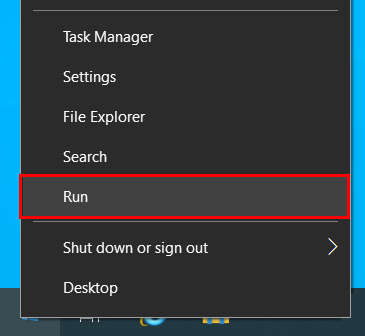
Teclee "services.msc"
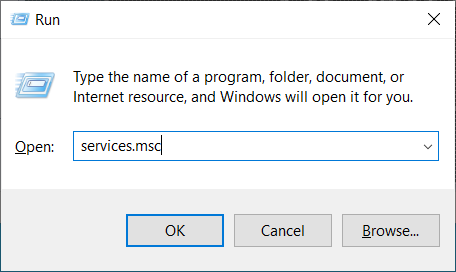
Localice la "Cloud Proxy"
La cuenta predeterminada es "Sistema local", pero mientras está utilizando la conexión VPN, está utilizando su cuenta local. Esto debe modificarse en su cuenta personal de Windows.
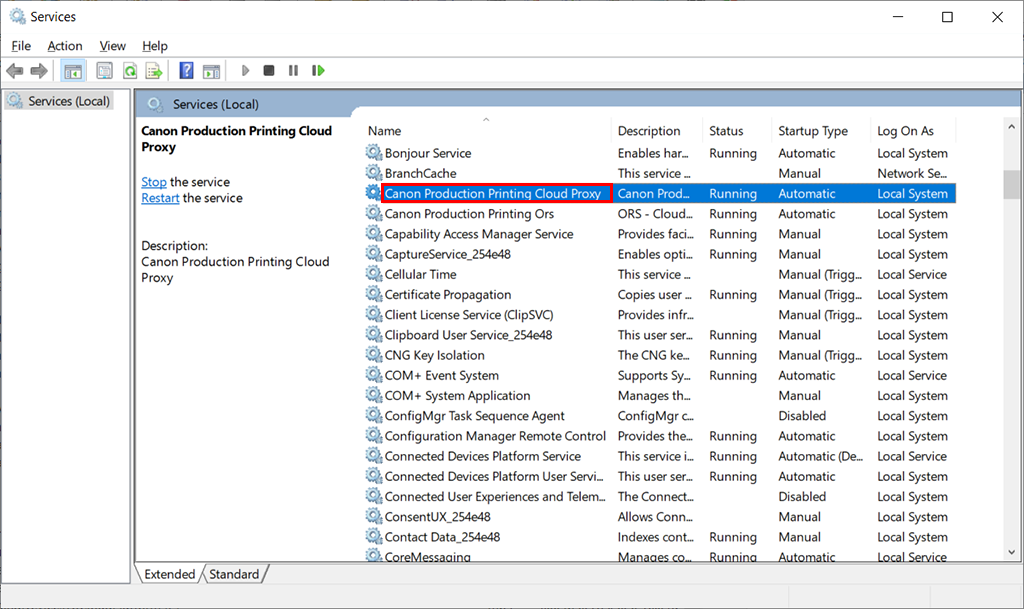
Haga clic con el servicio Cloud Proxy y seleccione "Propiedades"
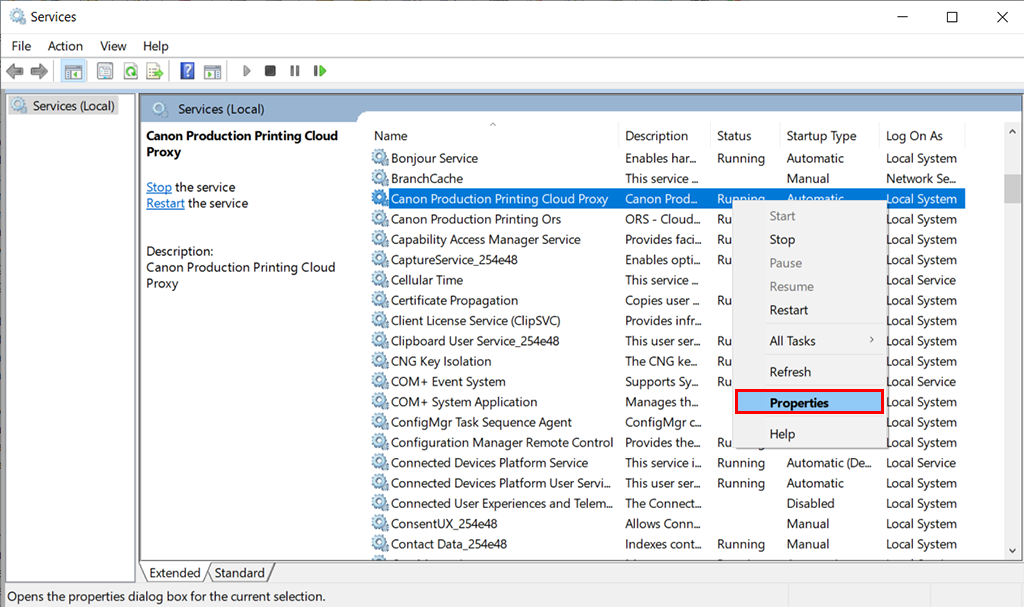
Seleccione la ficha "Registrarse"
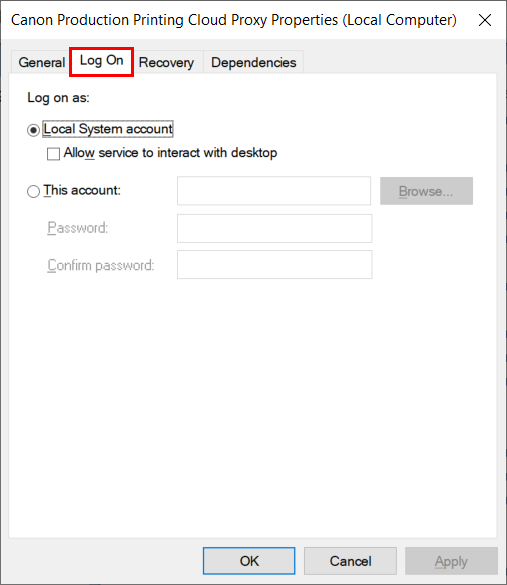
Seleccione "Esta cuenta" y haga clic en el botón "Examinar"

Haga clic en "Ubicaciones"
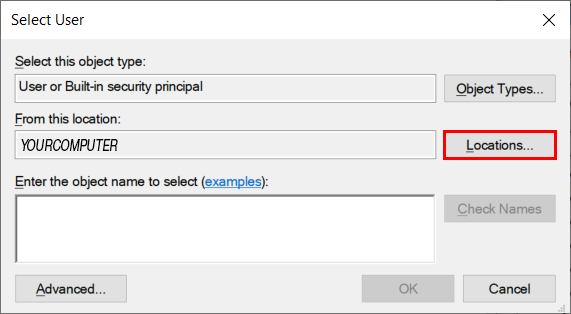
Seleccione "Directorio entero" y haga clic en "Aceptar"
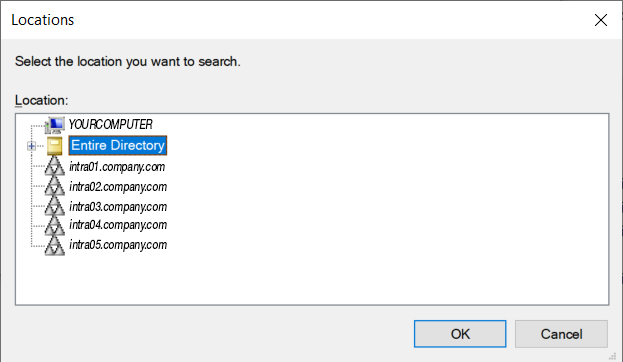
Utilice el nombre de inicio de sesión de Windows (en este ejemplo, "VPNuser") y haga clic en "Comprobar nombres"
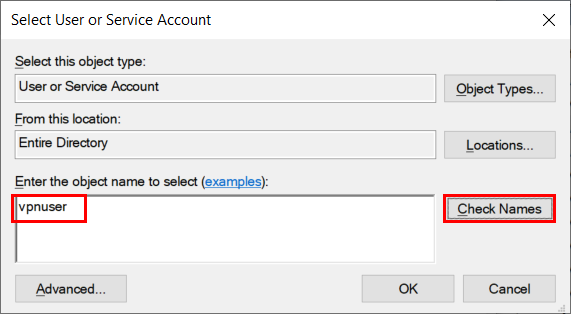
El sistema reconocerá y expandirá el nombre de inicio de sesión a su nombre completo.
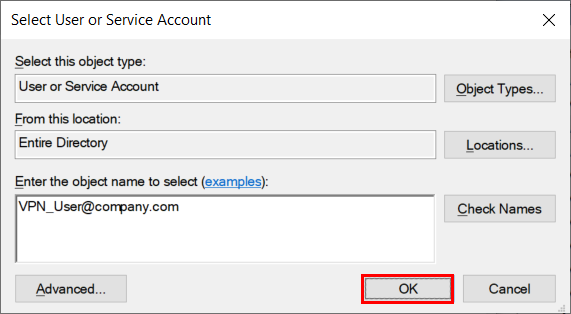
Haga clic en "Aceptar" para cerrar el cuadro de diálogo.
Para confirmarlo, vuelva a proporcionar sus credenciales de inicio de sesión.
El sistema pedirá que reinicie el servicio
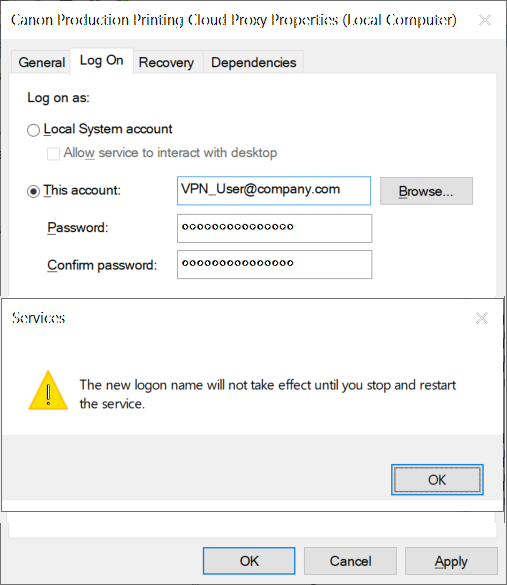
Reinicie el servicio mediante el vínculo o el botón
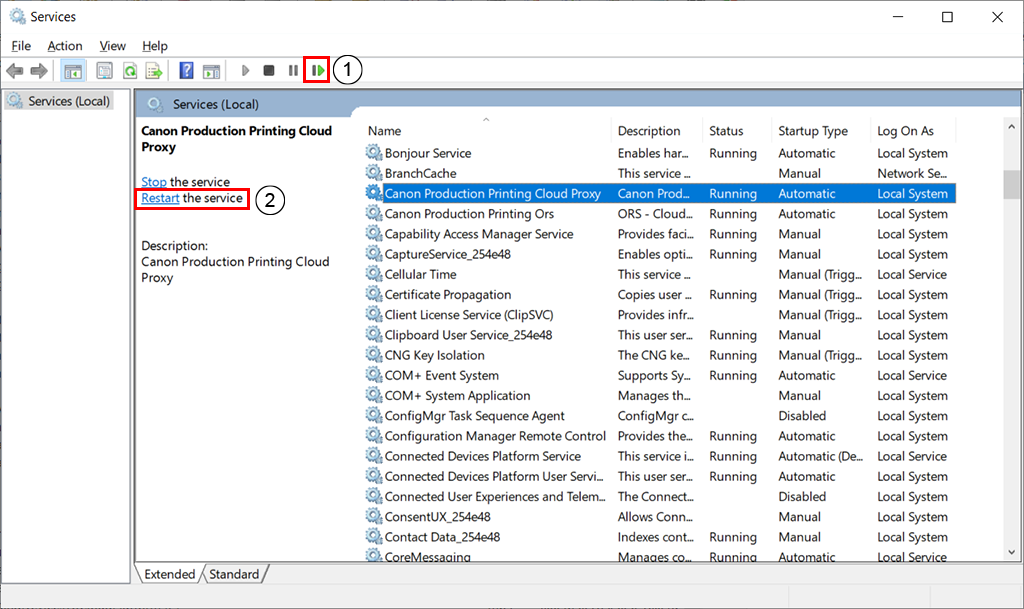
Ahora puede utilizar Cloud Proxy